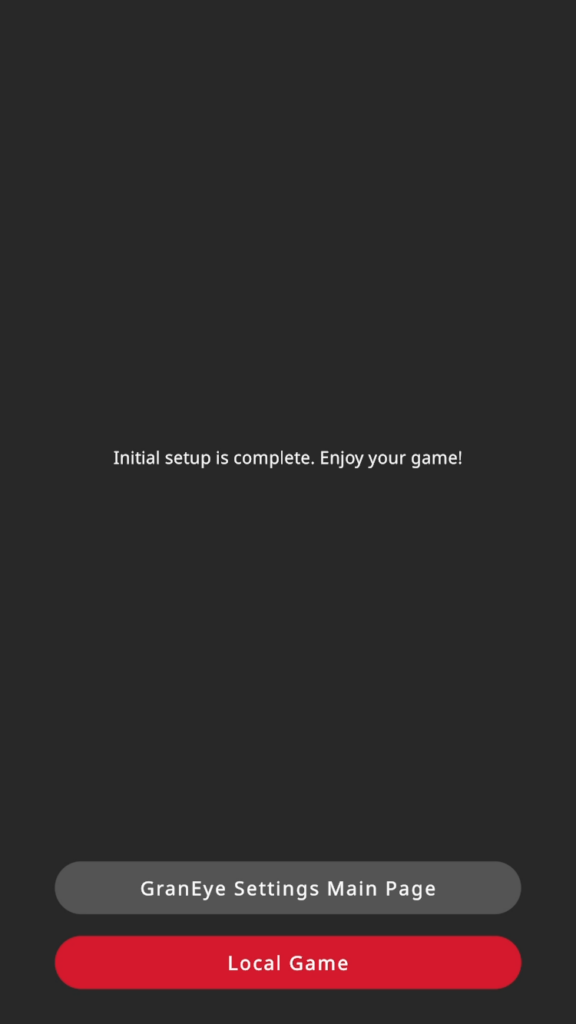GRAN EYE Réglages initiaux
Réglages initiaux pour l’OEIL GRANDE
Configuration de l’application GranDarts
Installez l’application GranDarts sur votre smartphone ou votre tablette.
Lancez l’application GranDarts installée et appuyez sur [Cliquez ici pour un nouvel enregistrement].
Suivez les instructions à l’écran pour créer un compte.
Si vous avez déjà utilisé GRANBOARD
Si vous avez déjà un compte sur l’application GranBoard, vous pouvez utiliser le même compte. Appuyez sur « Se connecter avec le compte GranBoard » et entrez les informations de votre compte existant pour vous connecter.
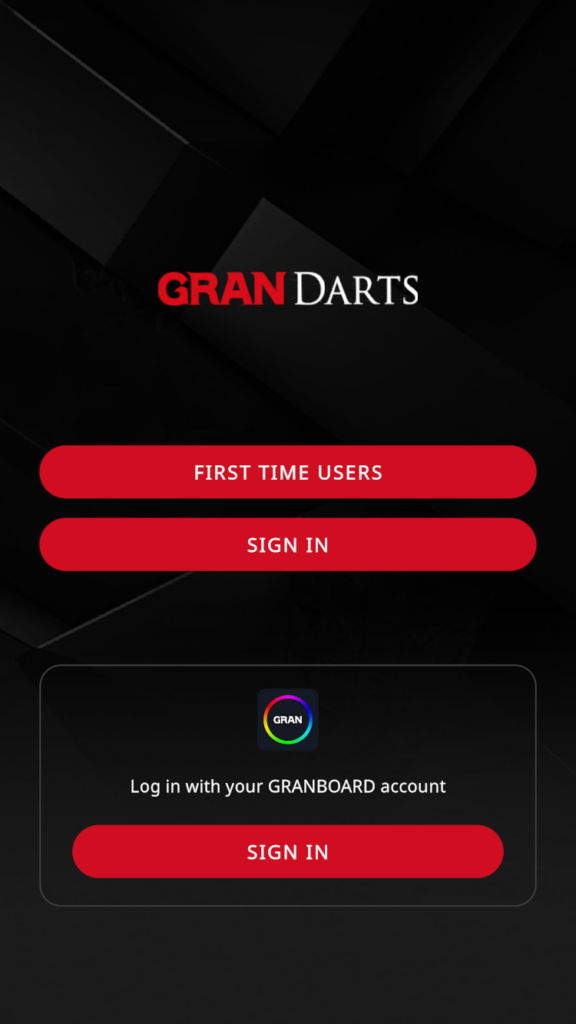
GRAN EYE Réglages initiaux
Ouvrez GRANEYE SETTING en utilisant l’application GranDarts dans l’ordre suivant.
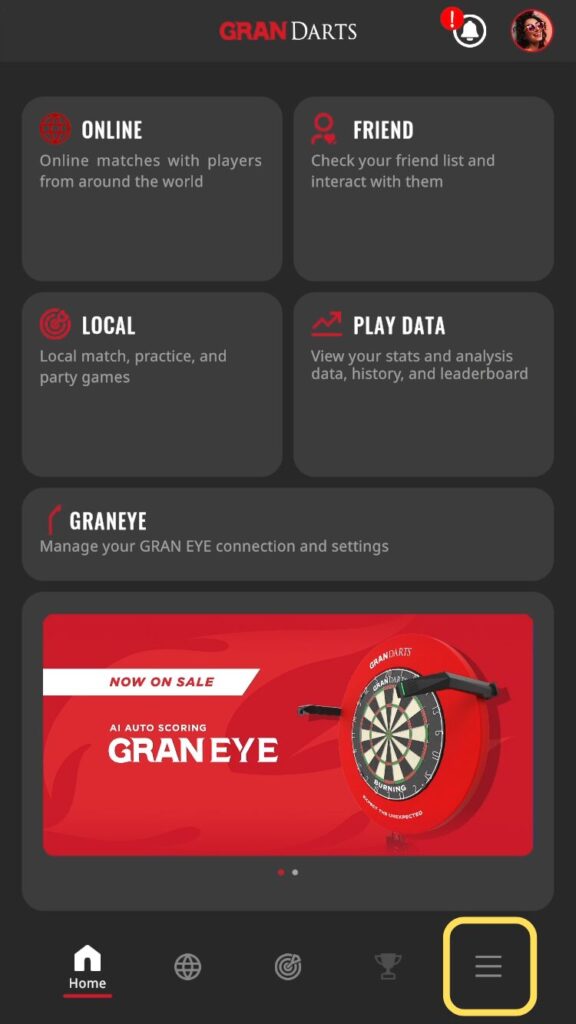
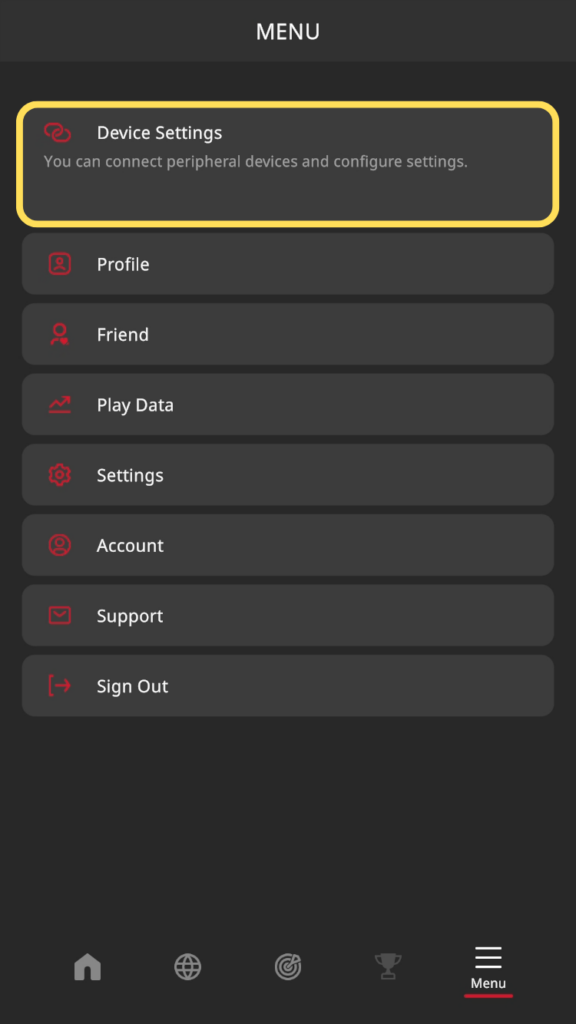
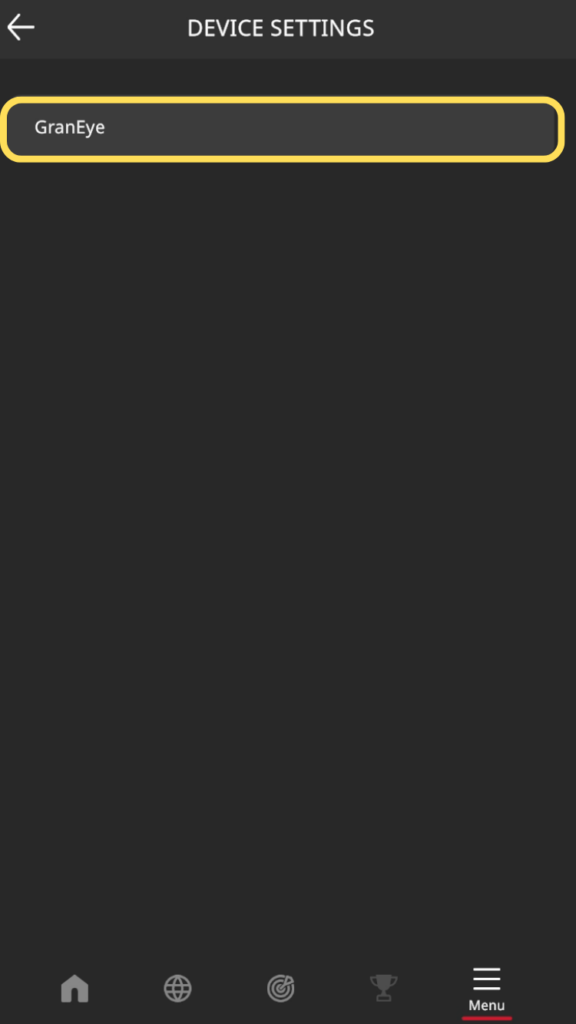
Appuyez sur « Démarrer la configuration initiale ».
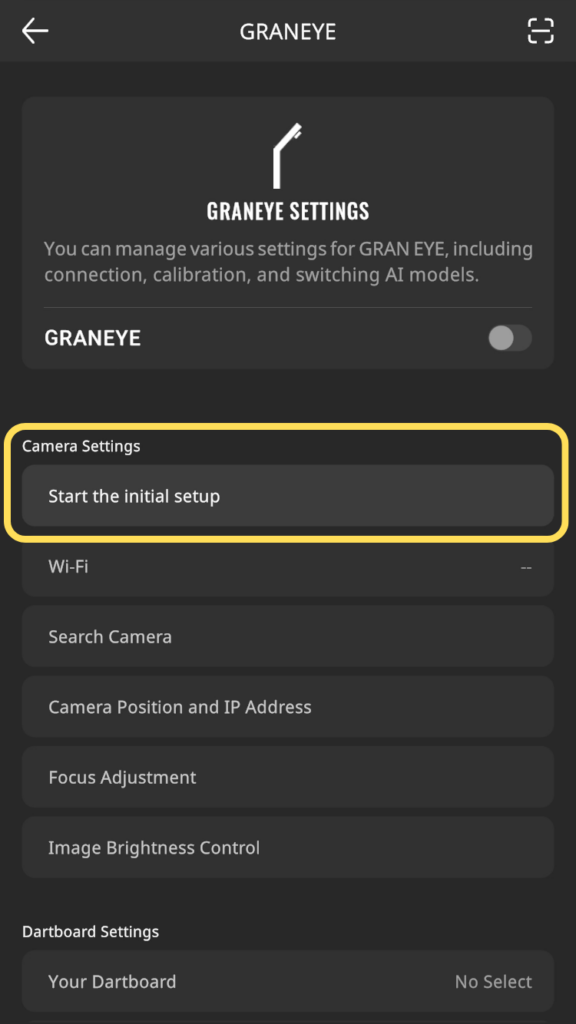
Suivez les instructions qui s’affichent à l’écran pour allumer l’OEIL GRANDE.
Vérifiez que le voyant DEL de l’unité de base est allumé en vert et continuez.
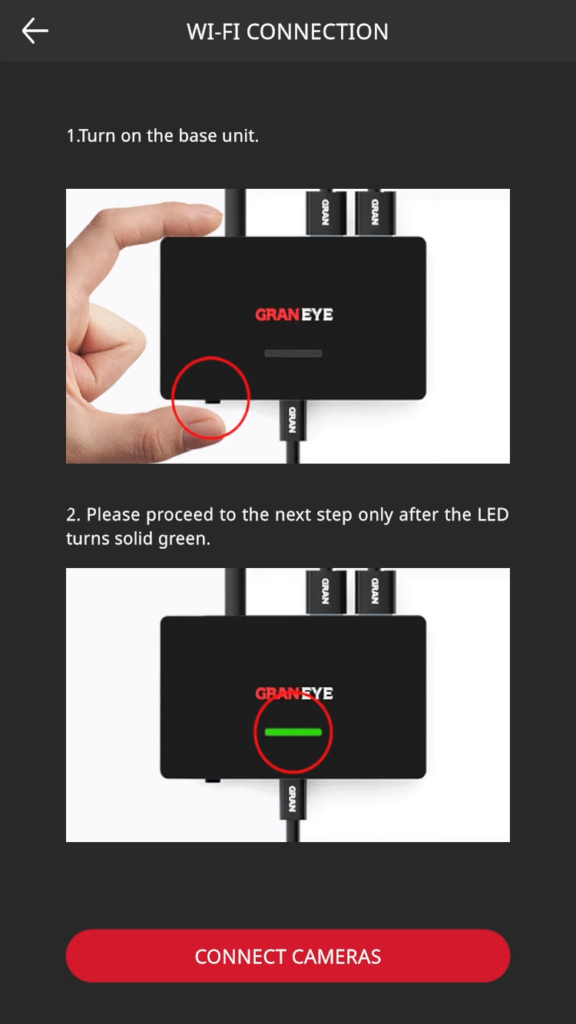
Entrez le SSID et le mot de passe du Wi-Fi à connecter.
Veuillez utiliser la bande de fréquence 2.4GHz. La bande 5GHz n’est pas prise en charge.
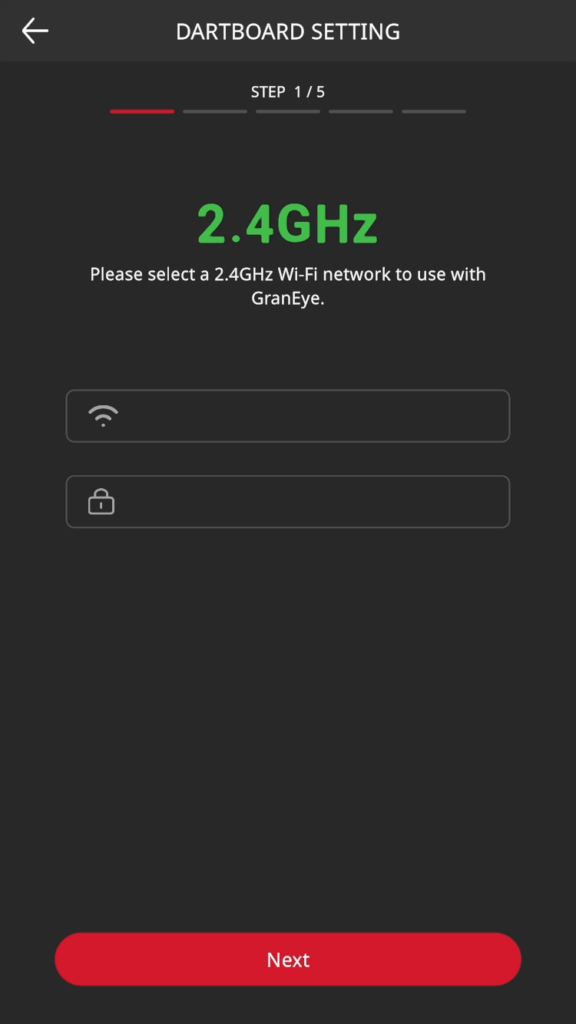
- Erreurs de frappe dans le SSID ou le mot de passe
- Contient un espace supplémentaire à la fin
- Utilise le Wi-Fi 5 GHz
Suivez les instructions à l’écran et un code QR apparaîtra.
Scannez le code QR en le plaçant au-dessus de l’appareil photo situé à gauche de l’écran.
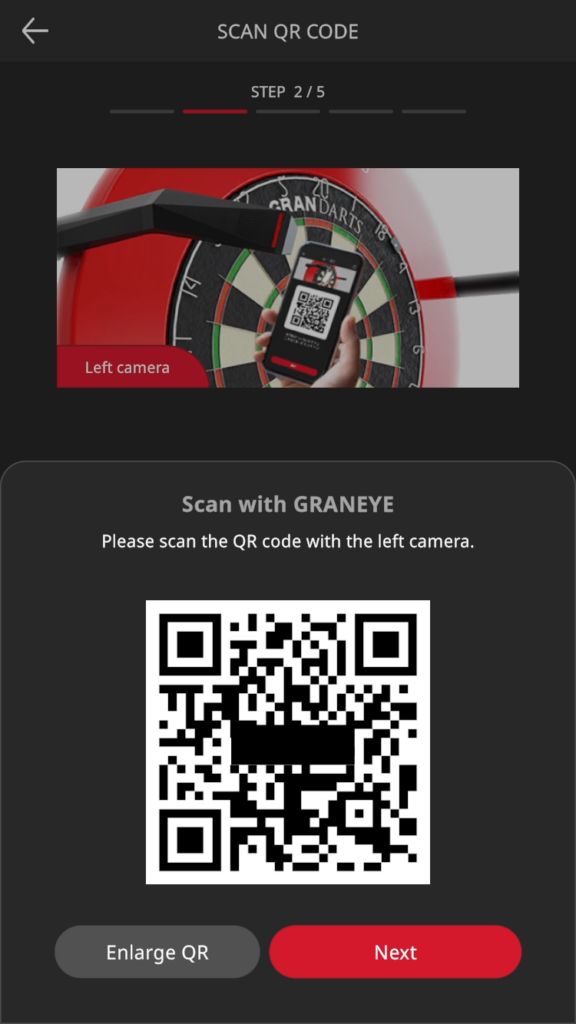

La recherche de caméra est exécutée automatiquement, veuillez patienter jusqu’à ce que deux caméras soient connectées.
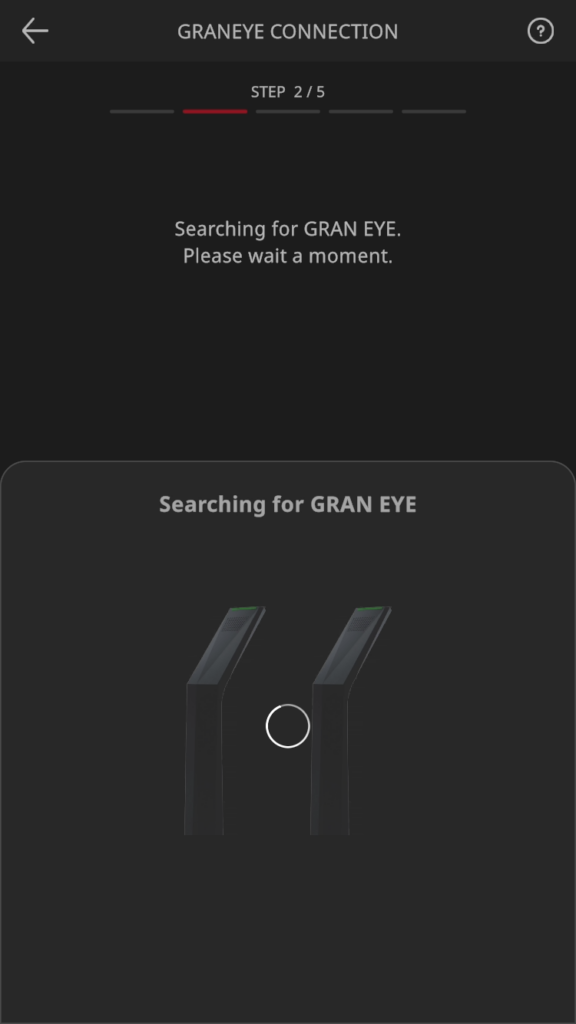
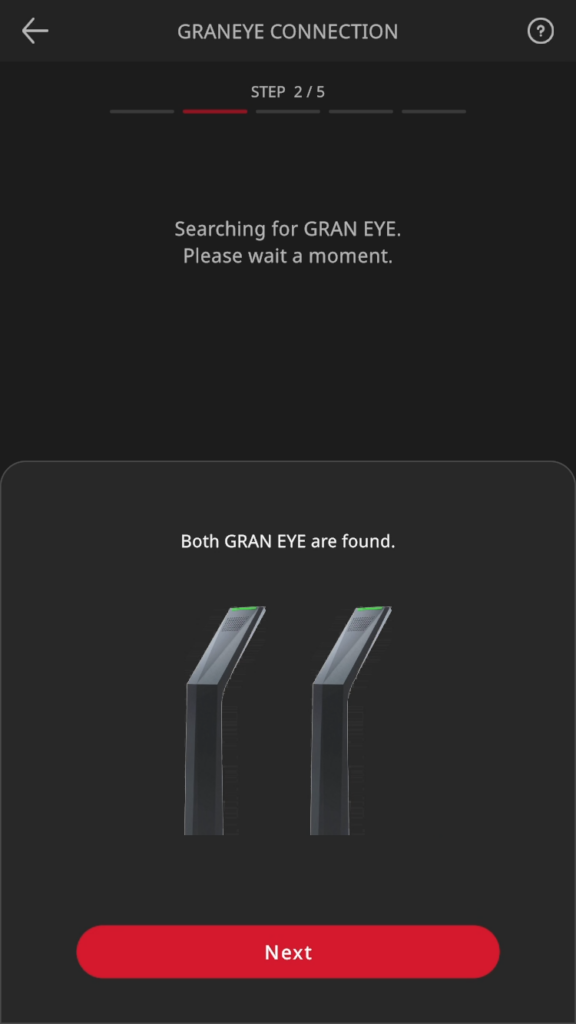
Tapez sur « Suivant » lorsqu’il apparaît et passez à l’étape suivante.
Sélectionnez le numéro affiché dans l’aperçu de l’appareil photo et appuyez sur « SUIVANT ».
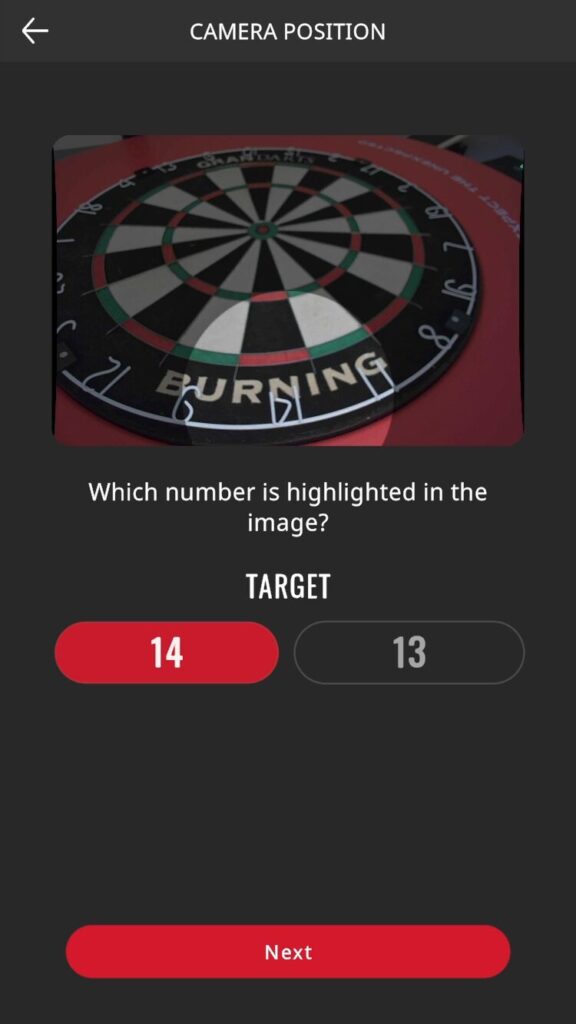
L’aperçu de la caméra apparaît.
Confirmez que le plateau (zone de jeu) se trouve dans l’angle de vue, puis appuyez sur « Suivant ».
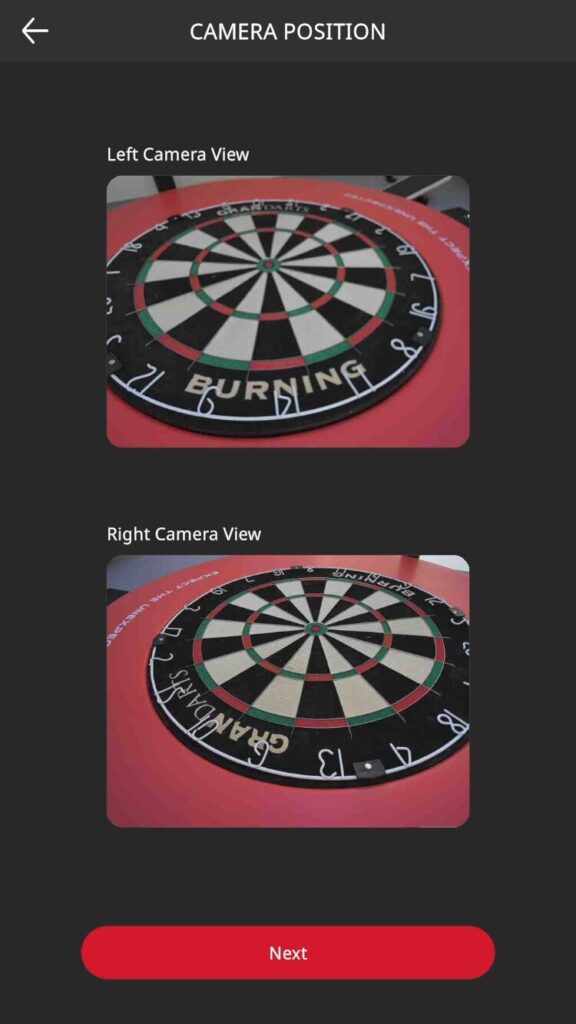
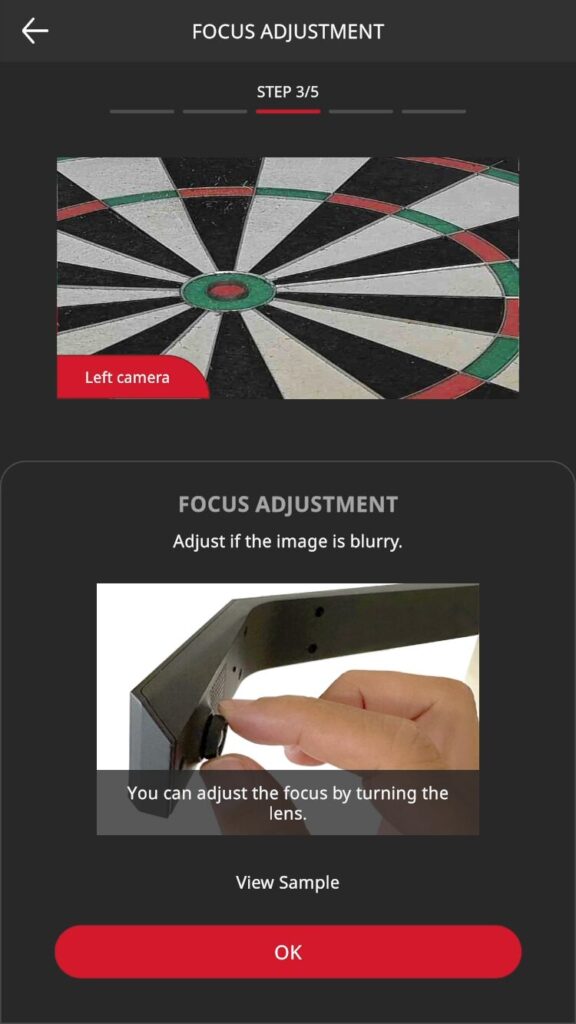
Un aperçu du zoom de l’appareil gauche s’affiche.
Assurez-vous que l’image n’est pas floue.
Si l’image est floue, tournez la bague de mise au point de l’appareil photo et réglez-la pour obtenir une image plus claire.

Appuyez sur « OK » lorsque vous avez terminé.
Continuez avec la prévisualisation du zoom de la caméra de droite.
Suivez la même procédure pour ajuster la mise au point.
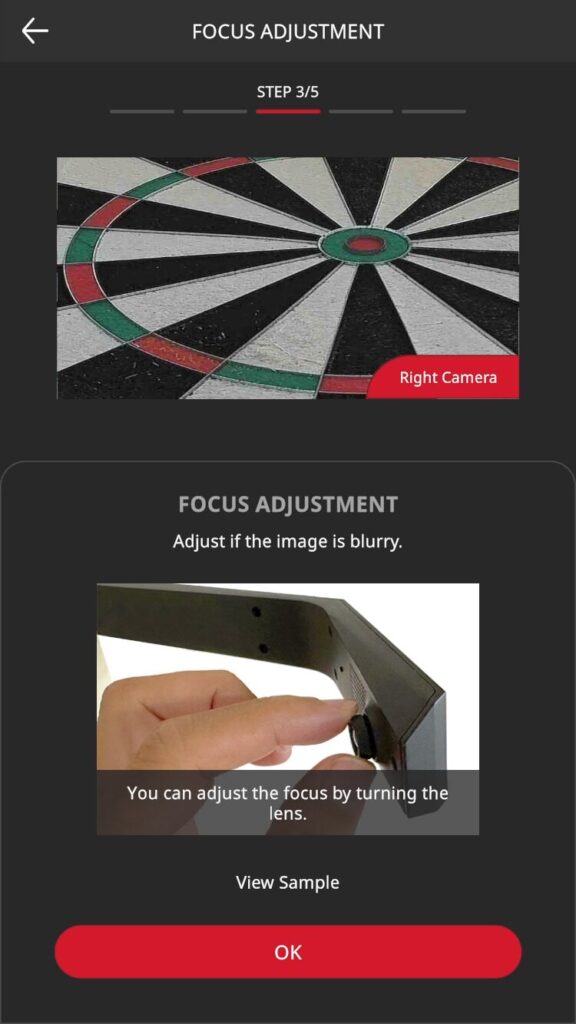
Sélectionnez le jeu de fléchettes à utiliser dans la liste et appuyez sur « Suivant ».
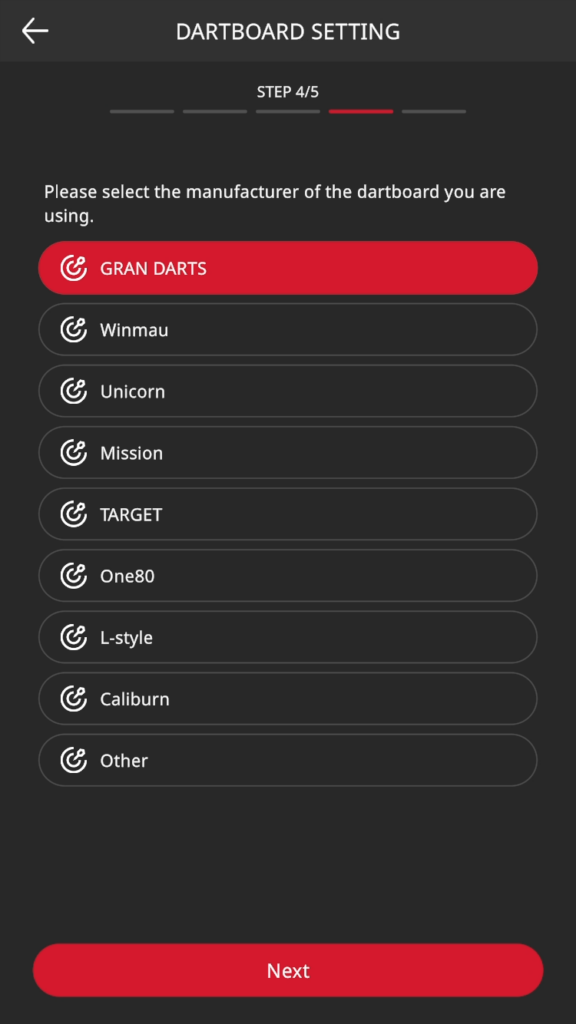
Appuyez sur « Démarrer l’étalonnage ».
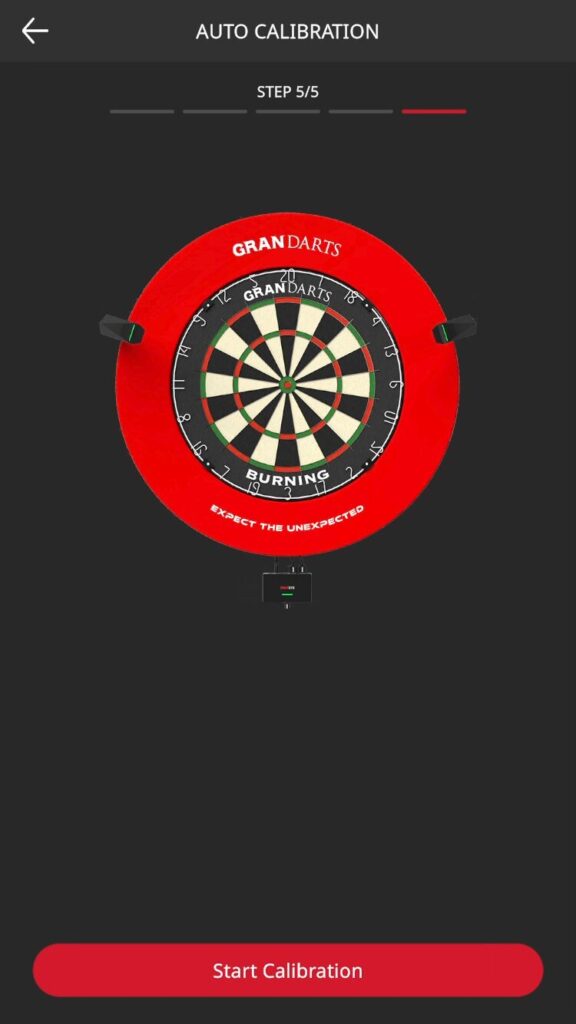
L’étalonnage démarre automatiquement.
Veuillez patienter un moment jusqu’à ce qu’il soit terminé.
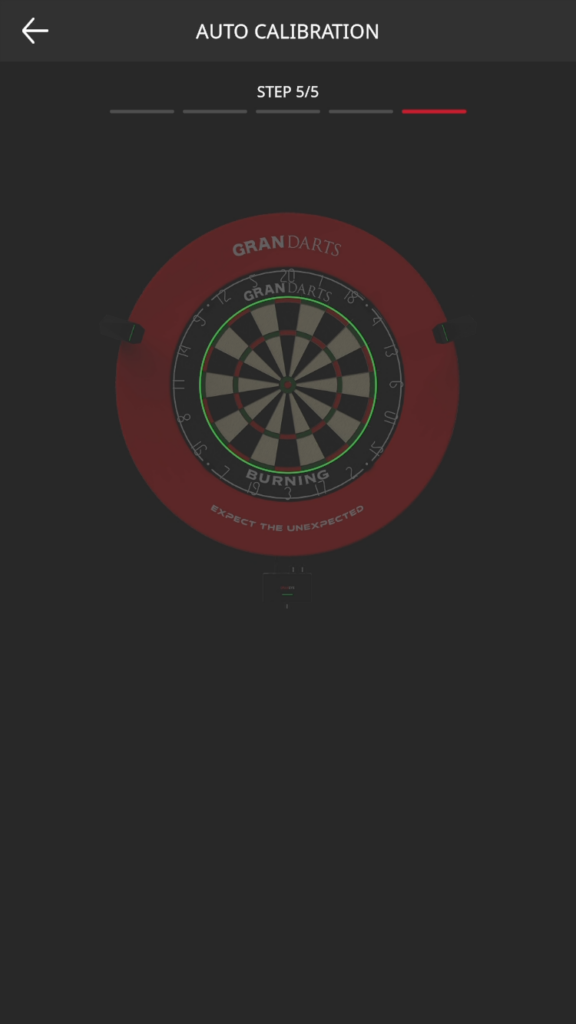
Le résultat de l’étalonnage s’affiche.
Vérifiez que les lignes vertes sont alignées sur les fils. Si c’est le cas, appuyez sur « OK ».
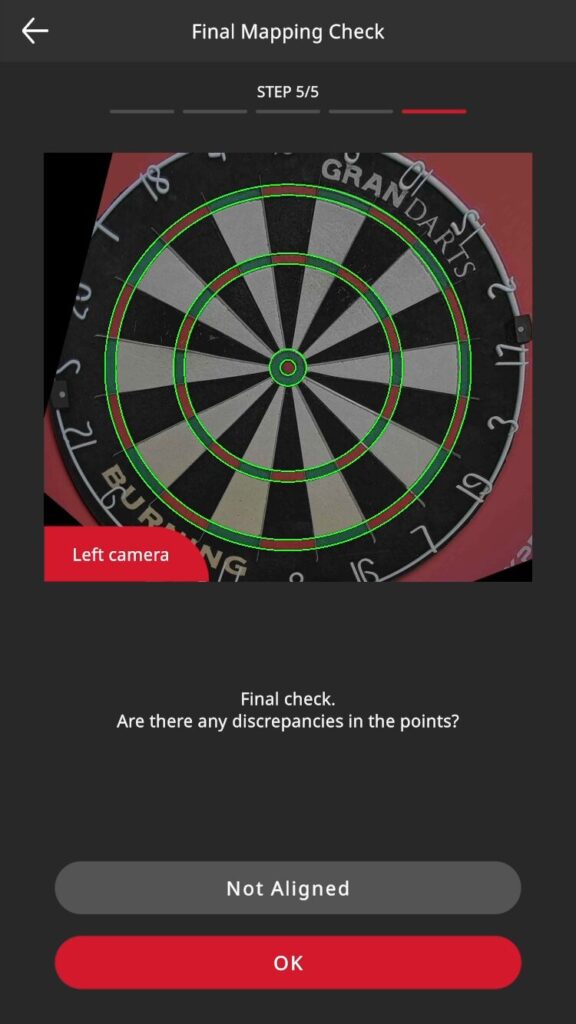
- Lorsque la position n’est pas alignée
-
Si la ligne et le fil sont mal alignés, appuyez sur « Désaligné » pour ajuster manuellement la taille du cercle.
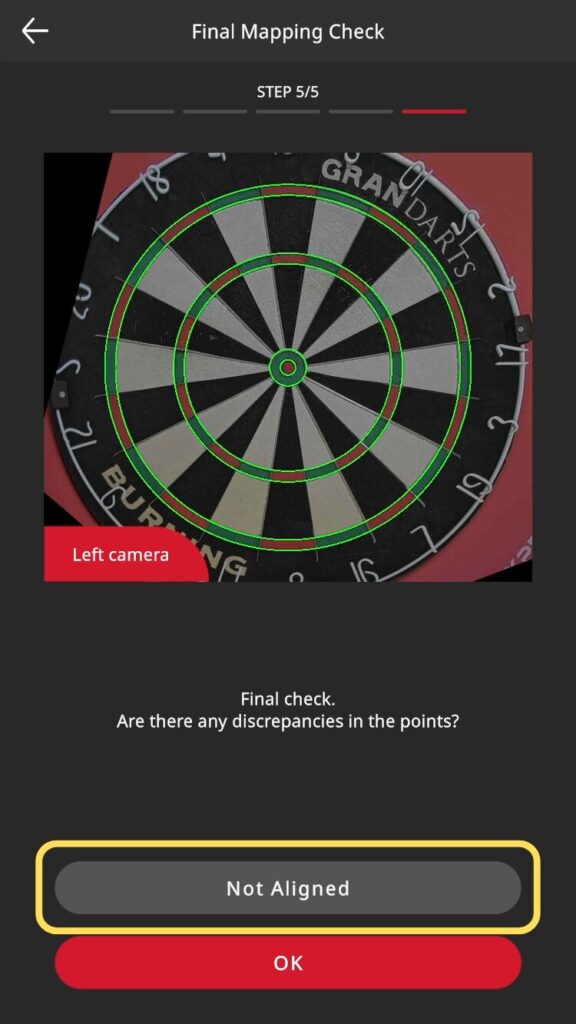
Touchez le bouton pour ajuster la taille du cercle et l’aligner de manière à ce qu’il recouvre parfaitement le fil.
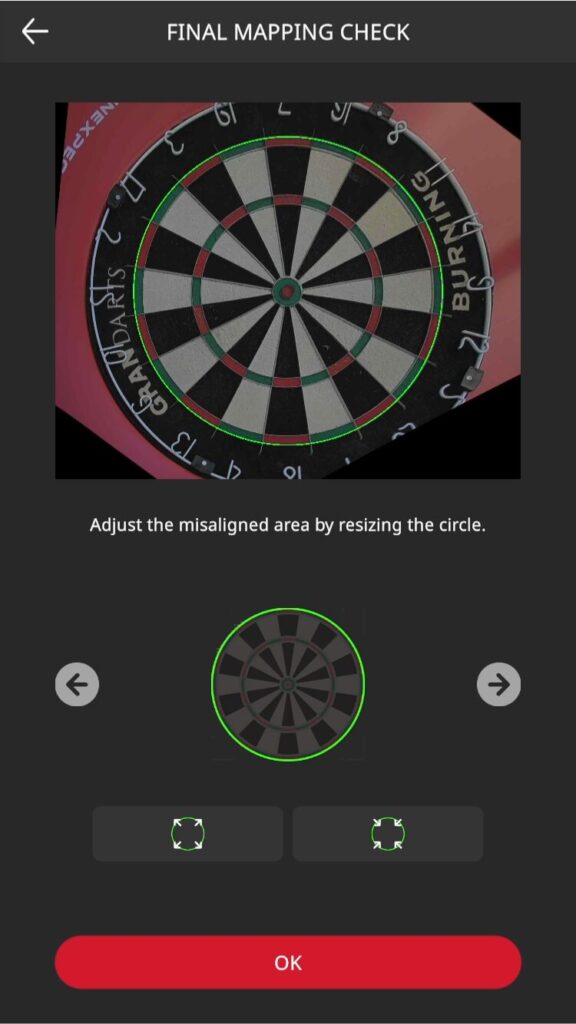
Lorsque le réglage est terminé, appuyez sur « OK » pour continuer.
Vérifiez que l’unité d’écho fonctionne correctement.
Lancez des fléchettes sur les trois zones indiquées et vérifiez que chaque zone répond.
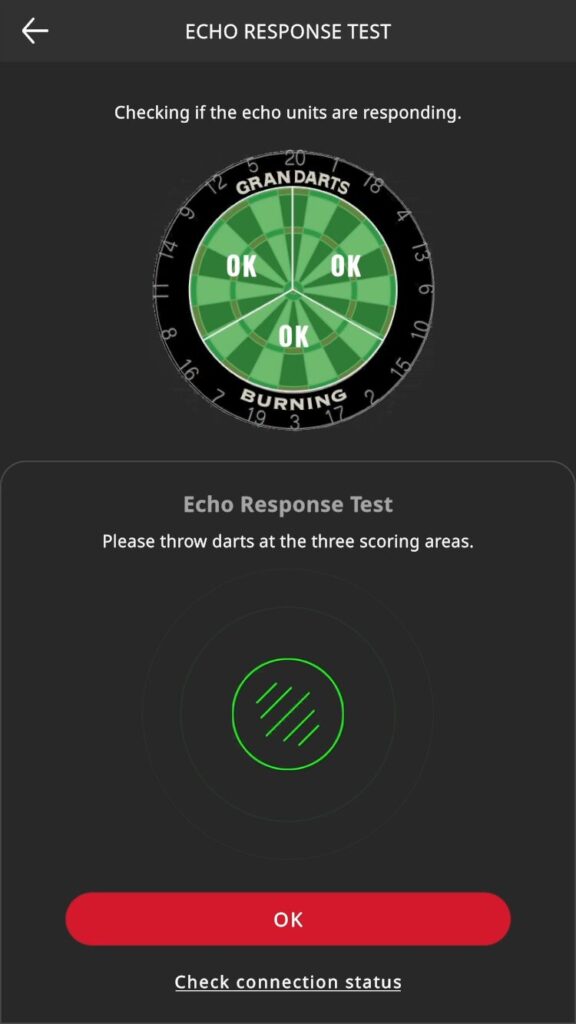
Si « OK » s’affiche dans chaque zone, il n’y a pas de problème.
Appuyez sur le bouton « OK » pour continuer.
Lancez une fléchette et vérifiez si le score est correct.
Tapez sur « OK » si tout est correct.
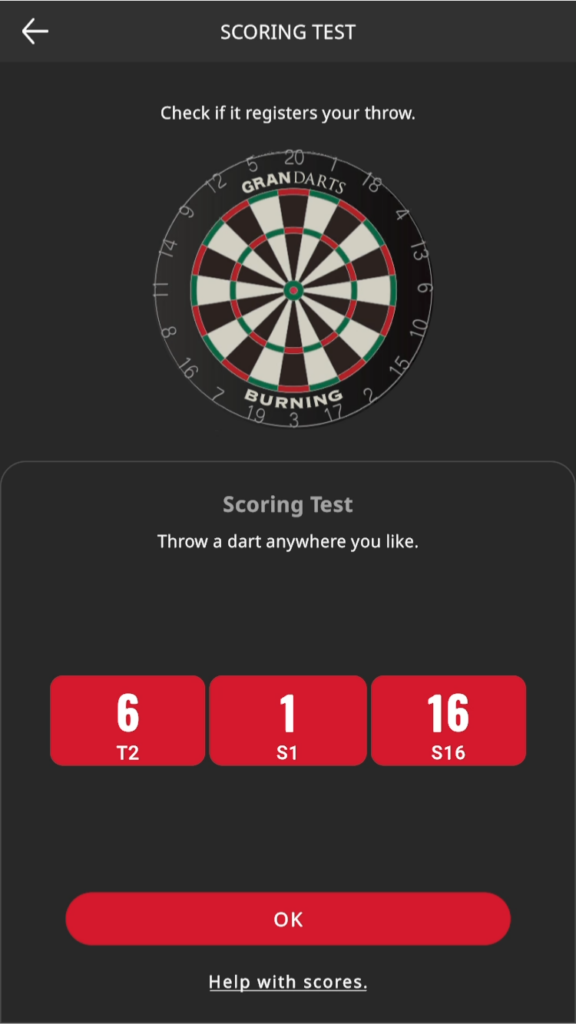
La configuration initiale est terminée.
Veuillez utiliser l’ŒIL GRANDE et profiter du jeu.